主页 > ControlCenter > ControlCenter4 (Windows) > 使用 ControlCenter4 设置 Brother 设备 (Windows)
使用 ControlCenter4 设置 Brother 设备 (Windows)
如果安全功能锁已启用,则无法使用远程设置。
- 点击任务栏中的
 (ControlCenter4) 图标,然后点击打开。
(ControlCenter4) 图标,然后点击打开。 - 点击设备设置选项卡。
- 点击远程设置按钮。
- 根据需要配置设置。
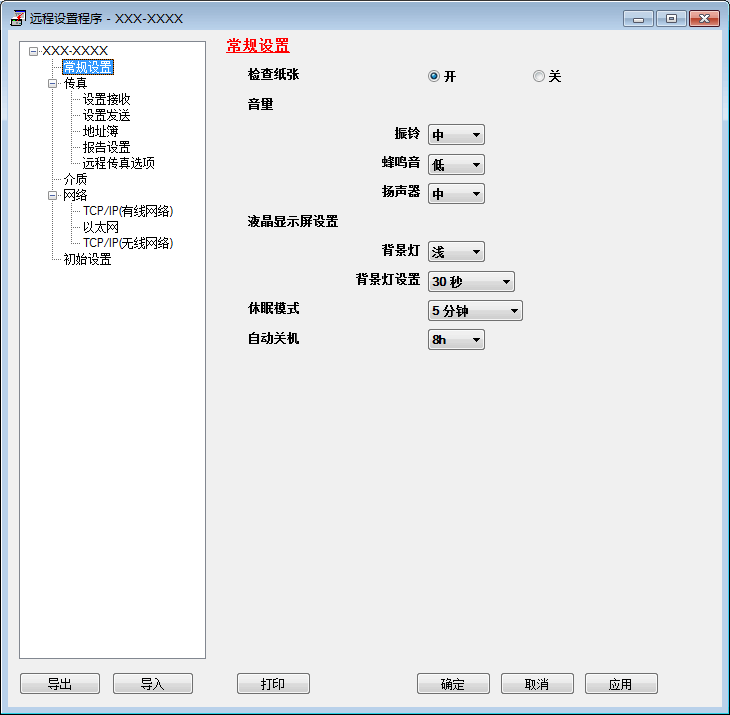
- 导出
- 点击此按钮将当前配置的设置保存到文件中。
-
 点击导出保存设备的地址簿或所有设置。
点击导出保存设备的地址簿或所有设置。
- 导入
- 点击可导入文件并读取其设置。
- 打印
- 点击此按钮在设备上打印选定项目。数据上传到设备中才可进行打印。 点击应用上传新数据到设备中,然后点击打印。
- 确定
- 点击此按钮向设备上传数据并退出远程设置程序。 如果显示错误信息,请确认数据是否正确,然后点击确定。
- 取消
- 点击此按钮退出远程设置程序且不上传数据到设备中。
- 应用
- 点击此按钮向设备上传数据且不从远程设置程序中退出。
- 点击确定。
- 若计算机受防火墙保护而无法使用远程设置,您可能需要配置防火墙设置以允许通过端口号 137 和 161 通信。
- 如果您正在使用 Windows 防火墙并已从 Brother 安装光盘安装了 Brother 软件和驱动程序,则必要的防火墙设置已完成。
本页上的信息对您有帮助吗?



